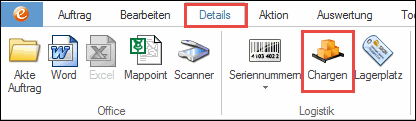
Arbeiten Sie nicht mit eEvolution® Kommissionierung oder wollen Sie dem Mitarbeiter, der die Kommission durchführt, Vorgaben machen, müssen Sie vor der Auslieferungen die Chargennummern den chargennummerngeführten Positionen zuweisen. Das gilt natürlich auch, wenn Sie für den Auftrag einen Lieferschein generieren möchten.
Es gibt zwei verschiedene Möglichkeiten den Dialog "Chargen" aufzurufen und die Chargennummern zu verwalten
Wählen Sie hierzu den Menüpunkt Details- Chargen, um eine Reservierung durchzuführen, wenn Sie den Dialog "Chargen" an das Hauptfenster andocken möchten.In diesem Fall ist es möglich gleichzeitig die Chargen und Auftragspositionen zu bearbeiten, ohne für jede Änderung an den Auftragspositionen zuvor den Dialog „Chargen“ schließen zu müssen.
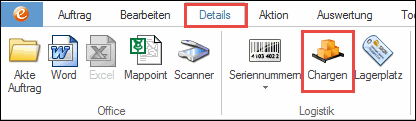
Die Änderungen aus dem Dialog „Chargen“ werden dabei erst nach dem Speichern der Änderungen in den Auftragspositionen sichtbar, genau wie die Änderungen an den Auftragspositionen im Reiter „Positionen“ erst nach dem Speichern dieser Änderungen im Dialog „Chargen“ sichtbar werden. Die Änderungen an den Chargen können wie gewohnt über „OK“ oder „Übernehmen“ im Dialog „Chargen“ gespeichert werden oder durch das Speichern der Änderungen mit „OK“ im Hauptfenster der Auftragsverwaltung.
Ist der Dialog „Chargen“ angedockt, wird beim Selektieren einer Auftragsposition die Anzeige der zugeordneten Chargen auf die Chargen der selektierten Auftragsposition eingeschränkt. Ist keine Auftragsposition selektiert, werden die Chargen aller Positionen angezeigt.
Hinweis:
Solange der Dialog "Chargen" geöffnet ist, kann er nicht über den Menüpunkt „Chargen“ im Dialog „Funktionen“ geöffnet werden.
Der Dialog "Chargen" kann auch über den gleichnamigen Menüpunkt in den Dialog "Funktionen" aufgerufen werden, welcher über den Button "Funktion" auf dem Reiter "Positionen" bzw. in dem Dialog "Positionen" erreicht werden kann. Dabei ist zu beachten, dass in diesem Fall die Auftragspositionen nicht bearbeitet werden können, solange der Dialog "Chargen" geöffnet ist.
WICHTIG:
Wird der Dialog "Chargen" über die "Funktionen" aufgerufen, kann der Dialog nicht an das Hauptfenster angedockt werden und die damit verbundenen Features können nicht mehr genutzt werden
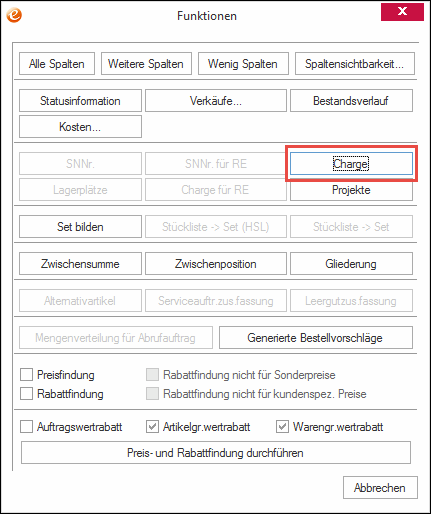
In beiden Fällen wird der Dialog "Chargen" geöffnet, in dem Sie die gewünschten Charge(n) auswählen und damit diesem Auftrag zuweisen können:
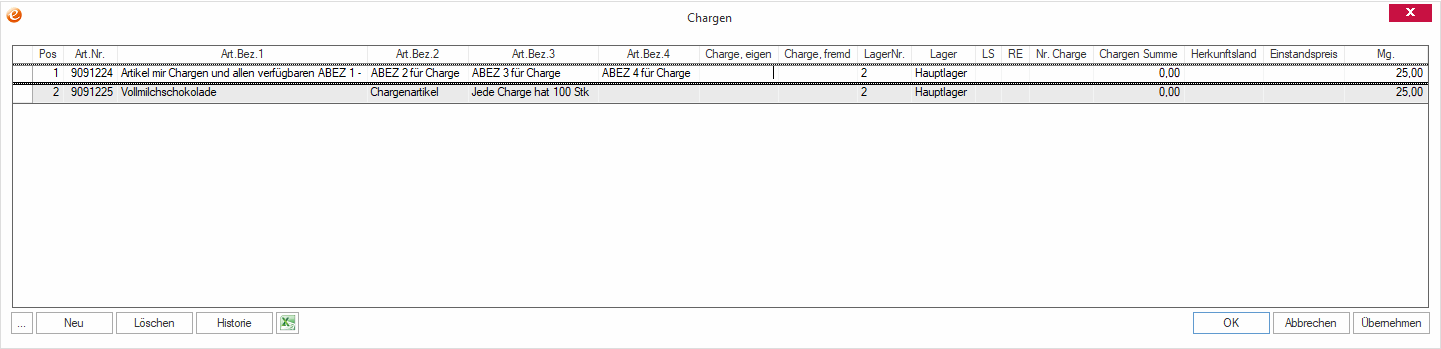
Die Zuweisung von Chargen ist identisch, egal ob der Dialog über "Details - Chargen" oder "Funktionen - Chargen" aufgerufen wird. l
Öffnen Sie den Dialog "Chargen" über den gleichnamigen Menüpunkt unter "Details" oder im Dialog "Funktionen" unter "Funktion" auf dem Reiter bzw. in dem Dialog "Positionen".
Sie
gelangen in das Dialogfenster Chargen: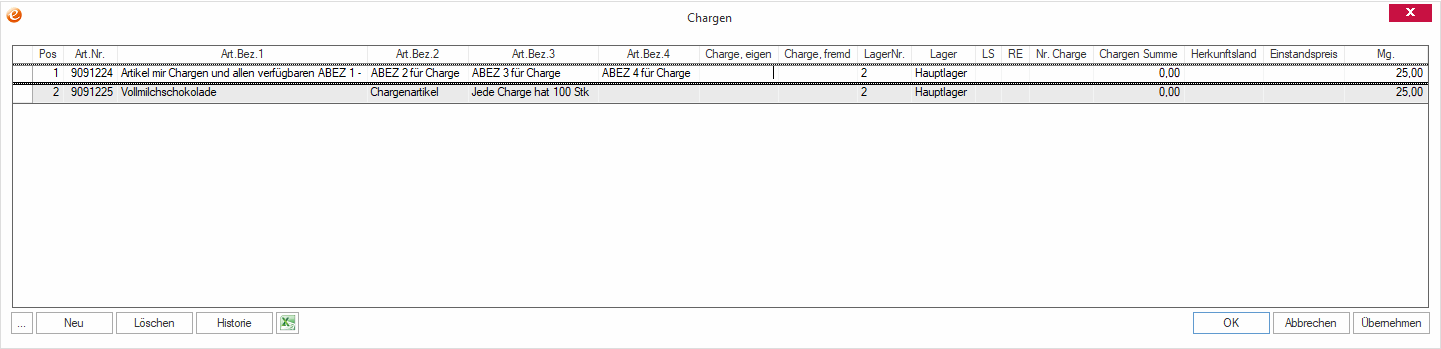
Reservieren Sie nun die Chargen für die entsprechenden Auftragspositionen, indem Sie in die Spalte "Charge, eigen" oder in die Spalte "Charge, fremd"" klicken.
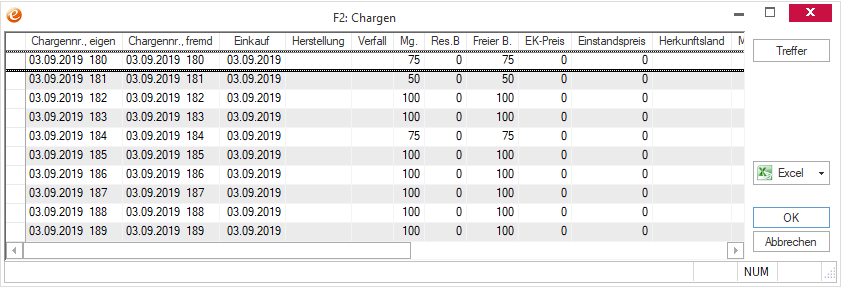
Tipp:
Geben Sie keine Einschränkung in der Spalte "Charge, eigen" bzw. "Charge, fremd" vor und drücken direkt F2 , werden alle verfügbaren Chargen zum Artikel angezeigt.
- Ist die aktuell zu liefernde Menge (Akt. Lief. Mg.) kleiner oder gleich als die noch vorhanden Menge der zugewiesenen Charge, wird diese Menge in das Feld "Mg" eingetragen.
- Ist die aktuell zu liefernde Menge (Akt. Lief. Mg.) größer als die vorhandenen Menge der zugewiesenen Charge, wird diese Menge in das Feld "Mg" eingetragen.
- Ist für diesen Artikel die Eigenschaft "Chargen nicht teilbar" aktiviert, dann wird die komplette Menge der zugewiesenen Charge in das Feld "Mg" eingetragen und kann nicht mehr verändert werden.
WICHTIG:
Ist die Option "Auftragsmenge wird gleich der zugeordneten Chargenmenge gesetzt." auf dem Reiter AngAuf3 in der Systemkonfiguration nicht aktiviert, dann kann in der Regel bei er Chargenzuweisung keine größere Menge als die aktuelle Liefermenge (Akt. Lief. Mg.) eingetragen werden:
- Wird nur eine Charge zugewiesen, wird die Menge automatisch auf die aktuelle Liefermenge (Akt. Lief. Mg.) zurückgesetzt.
- Werden für die Position mehrere Chargen zugewiesen, wird eine Meldung angezeigt:
Nach dem Klick auf OK der Meldung wird die Menge auf 0 zurückgesetzt.Diese Einschränkung greift nicht, wenn die Option "Auftragsmenge wird gleich der zugeordneten Chargenmenge gesetzt." aktiviert wurde.
Die Zuweisung einer Charge zu einer Auftragsposition kann nur gelöscht werden, solange diese noch nicht geliefert oder kommissioniert wurde.
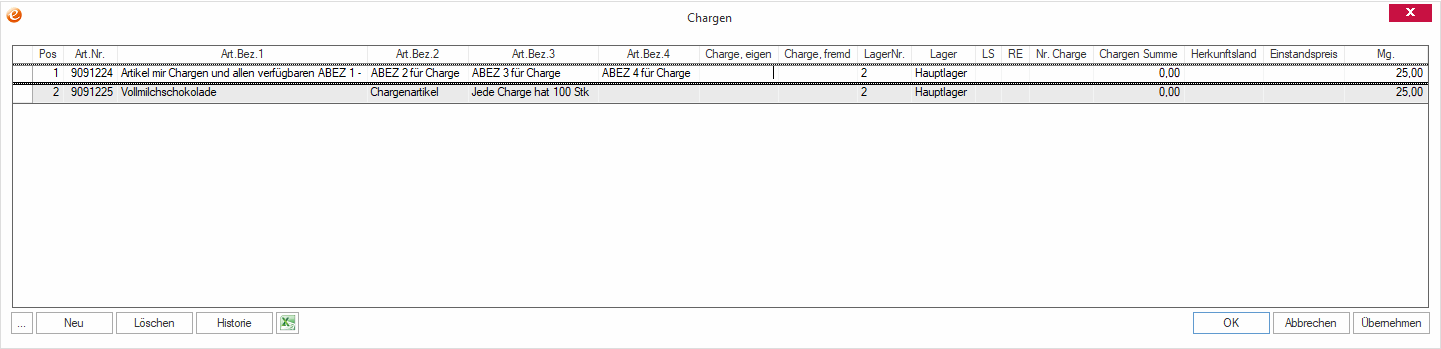
In der Systemkonfiguration kann auf dem Reiter "Datenbank" durch die Aktivierung der Option "Chargenminusbuchungen zulassen" die Minusbuchung von Chargen zugelassen werden. Das bedeutet bei der Zuweisung von Chargen kann eine größere Menge für die Entnahme eingetragen werden, als tatsächlich von dieser Charge vorhanden ist. Die Differenz wird dabei als Minusbetrag in der Chargenanzeige eingetragen. Da diese Einstellung keinen Einfluss auf die (Lager-) Bestandsminusbuchungen hat, muss die Menge natürlich insgesamt auf dem Lager vorhanden sein.
Beispiel (Lagerminusbuchungen sind nicht erlaubt)
Lagerbestand = 100 verteilt auf 4 Chargen zu je 25
Erlaubt:
Der Auftragsposition wird eine Charge mit Menge 30 zugewiesen, da der Lagerbestand höher als 30 ist, ist das erlaubt und die vorhandene Menge der Charge sinkt auf -5.
Verboten:
Der Auftragsposition wird eine Charge mit Menge 200 zugewiesen, da der Lagerbestand kleiner als 200 ist, ist das an der Stelle verboten und wird vom System abgewiesen.